PhotoStitch de arrecife se expande en el método de auto digitalización Foto-puntada para convertir fotos e imágenes a bordado monocromático. Rellenar automáticamente áreas con bordado abierto que asemejan a un arrecife de coral. La técnica produce bordados con un reducido número de puntadas con base en el contraste de color en la imagen. Funciona mejor con imágenes con áreas claramente definidas con colores altamente contrastantes.
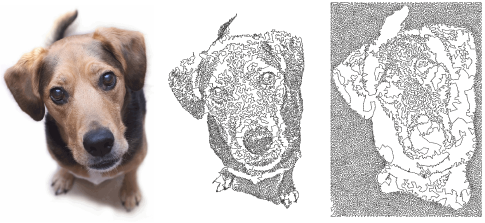
1Escanee o cargue la foto que desea usar. Use imágenes con temas bien definidos o tonos que varíen constantemente para obtener resultados óptimos. Vea Cargar ilustraciones de mapa de bits para más información.
2Dimensione y/o recorta la imagen para el destino propuesto. 400mm (16”) es el límite. Vea Preparar fotos para la digitalización automática para más información.
3Con la imagen seleccionada, haga clic en PhotoStitch de arrecife. Se abrirá el diálogo PhotoStitch de arrecife. Él permite el control interactivo de las configuraciones de imagen en escala de grises y de las configuraciones de bordado.
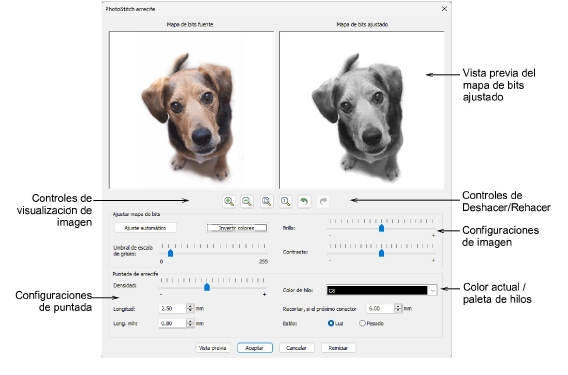
4Use los botones de zoom para examinar en detalle la vista previa de la imagen. Alternativamente, puede también aumentar y disminuir el zoom con la rueda del ratón.
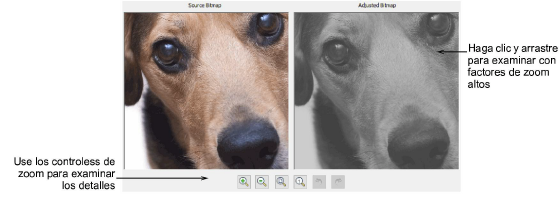
5Use Vista previa para generar costuras temporales sin cerrar el diálogo. Mueva el diálogo como necesite para ver previamente el resultado en la Ventana de diseño. La ilustración está oculta durante la vista previa
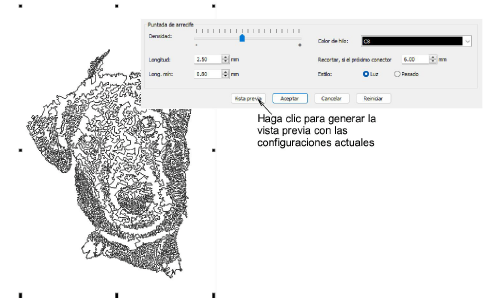
1Ajuste las configuraciones de la imagen en escala de grises como prefiera:
|
Configuración |
Función |
|
Ajuste automático |
Optimizar las configuraciones de imagen para la digitalización automática. |
|
Brillo |
Diferenciar más las áreas bordadas y no bordadas. |
|
Contraste |
|
|
Umbral de escala de grises |
Filtrar ulteriormente el número de tonos grises en la imagen. |
|
Invertir colores |
Crear el negativo de una imagen. |
Nota: Los resultados de la configuración Invertir colores depende de si está usando una imagen con fodo sólido o transparente.
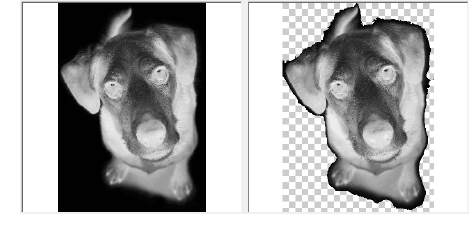
2Use el botón Restablecer para volver a los valores predeterminados. Use los botones Deshacer y Rehacer para recorrer ajustes anteriores.
3Opcionalmente, seleccione un color de hilo en la lista desplegable
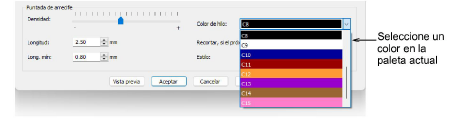
4Una vez más, use Vista previa para generar costuras temporales sin cerrar el diálogo.
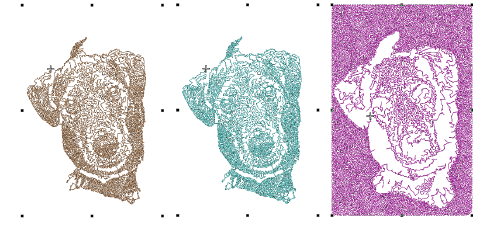
5Ajuste más las configuraciones hasta que obtenga la imagen que desee y haga clic en OK para confirmar.
1Una vez que haya obtenido las configuraciones de escala de grises deseadas, pruebe ajustar las configuraciones de puntada en combinación con Vista previa.
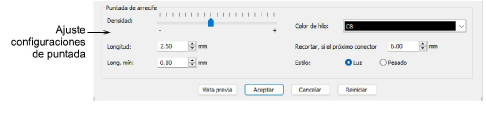
Estas configuraciones le permiten obtener un equilibrio entre el número de puntadas total y un cubrimiento óptimo:
|
Configuración |
Función |
|
Densidad |
Crear costuras más densas o más abiertas, similar a Espacio entre aros en el bordado punteado. El valor más alto de densidad puede resultar en roturas de hilo. |
|
Color de hilo |
Seleccione el color de hilo que desee aplicar al resultado final. |
|
Longitud |
Establezca la longitud de puntada óptima – entre mayor la longitud, menor el número de puntos de aguja generados. |
|
Long. mín |
Ajuste la longitud de puntada mínima para especificar la puntada más corta que puede generarse. |
|
Recortar, si el próximo conector >= |
Se insertan recortes si los conectores exceden la longitud especificada. Los valores más altos resultan en menos recortes pero en más corridos de conexión. |
|
Estilo |
Alterne entre Liviano y Pesado para un bordado más abierto o denso. Esta configuración es independiente de la configuración de Densidad. ‘Pesado’ duplica aproximadamente el número de puntadas. |
2Experimente con el Estilo de bordado – liviano o pesado.
3Una vez más, use Vista previa para generar costuras temporales sin cerrar el diálogo.
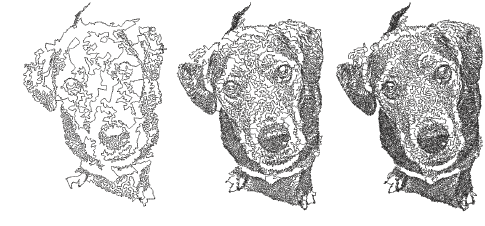
4Perfeccione aún más la configuración de puntada hasta que obtenga el aspecto que desea y haga clic en Aceptar para confirmar.
1Desactive el trasfondo – pulse D – para una mejor visualización.
2Revise los resultados. Cosas para verificar:
Bordes claramente definidos
Conectores indeseados
Cantidad de recortes
Número de puntadas total.
3Si no está satisfecho, haga clic en Deshacer y pruebe de nuevo. Ensaye configuraciones diferentes y revise las vistas previas. Puede tener que retocar la imagen en PHOTO-PAINT si ninguno de los resultados es lo suficientemente bueno.
Use imágenes con temas bien definidos o tonos que varíen constantemente.
Tenga cuidado si después de procesar una imagen grande decide reducir el tamaño del diseño. Las puntadas pueden estar demasiado apretadas y hacer que las agujas se rompan.
Limite la cantidad de redimensionamiento en EmbroideryStudio para mantener la mayor cantidad posible de información de la imagen.
Pruebe a combinar resultados diferentes con colores diferentes.
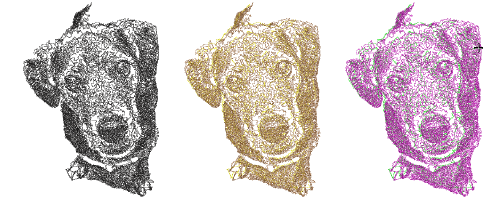
Los efectos de posterización pueden producir buenos resultados en umbrales más bajos. En Corel PHOTO-PAINT, esto está disponible en Imagen > Transformar posterización.
Intente aplicar filtros tales como Stucki, Jarvis y efectos Crosshatch.
En Corel PHOTO-PAINT Stucki y Jarvis están disponibles en Imagen > Convertir a blanco y negro (1-bit). Ajuste la intensidad según sea necesario.
Crosshatch está disponible en Efectos > Pinceladas de arte > Pluma y tinta.
Se ofrece una técnica interesante aplicando un filtro de semitono. En la muestra de abajo, la imagen se separa en canales CMYK distintos y PhotoStitch de arrecife aplicado a cada uno. En Corel PHOTO-PAINT seleccione Imagen > Convertir a color CMYK y Imagen > Dividir canales en > CMYK.
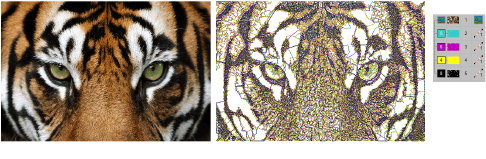
Aunque originalmente creado para usarse con fotografías, PhotoStitch de arrecife puede también usar gráficos para crear bordados comercialmente atractivos.
